Menjual Desain Vektor EPS Dari Affinity Designer ke Shutterstock
Assalamu'alaikum warahmatullahi wabarakatuh...
Alhamdulillah di bulan suci penuh berkah ini saya baru saja membeli software desain grafis yang sangat keren yaitu Affinity Designer, aplikasi desain grafis ini tidak kalah dengan aplikasi desain grafis kenamaan seperti Adobe Illustrator maupun CorelDRAW.
Sebenarnya saya sudah cukup lama tertarik untuk menggunakan aplikasi Affinity Designer ini, namun baru saya lakukan sekarang karena tergoda dengan diskon 50% yang ditawarkan melalui email untuk mendukung para desainer grafis di masa virus corona. Yang tertarik ingin juga membeli Affinity Designer, ayo cepetan sebelum diskon berakhir...!
Affinity Designer memiliki fitur yang mumpuni dan tool yang komplit, aplikasi didukung dengan basis warna CMYK dan RGB dan dapat dieksport ke banyak format file seperti EPS, PSD, TIFF, SVG, PDF, PNG dan lain sebagainya.
Membuat dan Mengirim Vektor EPS Dari Affinity Designer ke Shutterstock
Dengan menggunakan Affinity Designer ini saya bertujuan untuk membuat desain untuk mengikuti berbagai kontes desain logo online dan mengirim stock desain logo ke Shutterstock dan situs microstock lainnya.
Setelah menyelesaikan satu desain pertama kalinya dengan aplikasi Affinity Designer saya pun mencoba untuk mengirimnya langsung ke situs Shutterstock. Berikut adalah langkah-langkahnya agar file EPS yang dibuat di Affinity Designer bisa diterima di Shutterstock.
1. Membuat ukuran Artboard untuk mendesain
Tahap ini sangat menentukan agar file yang dibuat bisa diterima nantinya, silahkan membuat ukuran minimal 4000px kali 4000px, isi DPI; 72 jangan lupa centang create artboard. Perhatikan gambar di bawah ini.
2. Merancang desain suka-suka
Dalam tahap ini silahkan membuat desain apa saja yang diinginkan, misalkan: ilustrasi, logo, banner, patern/seamlees dan lain sebagainya. Saya sengaja membuat gambar rumah dan virus corona untuk menggambarkan moment saat sekarang ini.
3. Mengeksport desain ke format EPS
Tahap ini juga sangat menentukan diterima atau tidaknya file yang kita kirim, caranya adalah klik menu File dan pilih Export, selanjutnya kan muncul kotak bar dengan berbagai pilihan format file yang diinginkan, pilih EPS, selanjutnya klik tombol more akan muncul kotak bar lagi, selanjutnya silahkan pilih Nothing pada kotak Rasterize dan klik tombol Close, selanjutnya isi Raster DPI dengan pilihan 300 dan selanjutnya klik tombol Export.
4. Mengirim file EPS hasil eksport dari Affinity Designer ke Shutterstock
Silahkan mengirim file EPS tadi ke Shutterstock seperti biasanya, file desain yang saya buat pertama kalinya dengan Affinity Designer yang saya kirim dengan cara di atas pun Alhamdulillah bisa langsung diterima.
Semoga bermanfaat








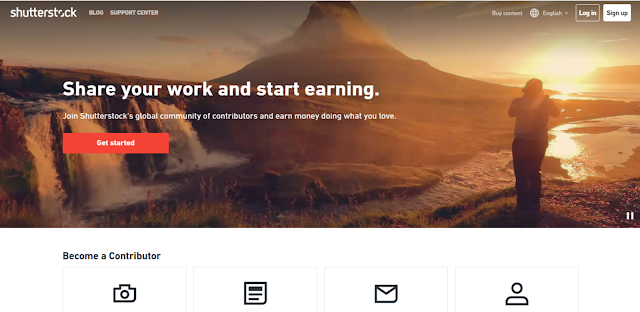





izin tanya mas, knapa setiap export dari affinity file nya selalu kurang dari 4 mb?
ReplyDeleteterimakasih
maaf jika tutorial dalam artikel ini kurang valid untuk digunakan, saya sudah memperbaiki di artikel lain dan di youtube. silahkan dikunjungi mas: https://jvmiyoblog.blogspot.com/2021/01/cara-setting-ukuran-artboard-dan.html YOUTUBE: https://www.youtube.com/watch?v=IXO6YJOZGhg
Delete